安装插件的基本步骤:
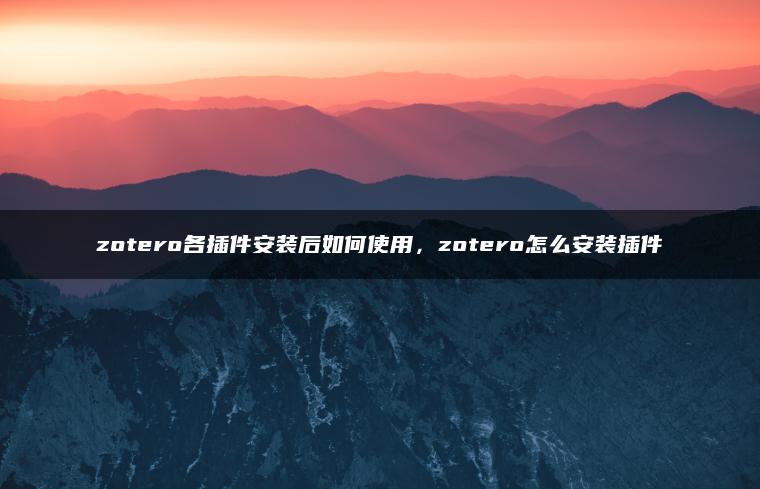
1. 访问插件资源:你可以从多个来源获取Zotero插件,推荐的方式是访问“Zotero 插件中文社区”或GitHub。对于中文用户,Gitee(码云)也是一个很好的选择。
2. 下载插件文件:找到你需要的插件,通常插件是以`.xpi`格式提供下载的,有时也可以是`.zip`或`.tar.gz`格式,需要解压后得到`.xpi`文件。
3. 在Zotero中安装插件:
打开Zotero。
转到“工具”菜单(或在Mac上是“Zotero”菜单)下的“附加组件”。
在附加组件管理器中,你可以直接将下载的`.xpi`文件拖拽到窗口中进行安装。
对于某些插件,安装后可能需要重启Zotero才能生效。
使用插件的一般指南:
配置插件:安装后,一些插件需要进行配置。这通常通过Zotero的“首选项”菜单中的特定插件设置完成,或者通过右键菜单、插件提供的额外界面来完成配置。例如,“Jasminum”插件需要在Zotero首选项中找到其设置页面进行配置,可能还需要在浏览器扩展中进一步设置。
功能激活:插件的功能激活方式各异。有的插件安装后即自动工作,如影响因子显示插件,而有的则需要用户手动触发,比如使用Zotero Connector在网页上抓取文献信息。
插件更新:保持插件最新很重要,可以通过Zotero的附加组件管理器检查更新,或者回到插件的下载源查看是否有新版本发布。对于Zotero 7等新版本,确保插件兼容性是关键。
特定插件使用说明:
Jasminum (茉莉花):专为中文文献设计,安装后需在Zotero首选项中配置,并可能需要在浏览器扩展中手动更新翻译器以确保正常工作。
Zotero Style:美化Zotero界面,配置影响因子和期刊标签可能需要配合其他服务如easyScholar,并设置密钥。
Zotero Connectors:自动从网页抓取文献信息,安装后在浏览器中使用,点击插件图标即可将文献信息导入Zotero。
PDF翻译插件:如“zoteropdftranslate”,安装后直接打开PDF文件,插件会提供翻译功能,但翻译质量可能有限。
自动下载PDF:需要在Zotero的高级设置中配置,如通过SciHub自动查找并下载文献的PDF。
确保在安装和使用插件时,遵循每个插件的官方文档或说明,因为不同的插件有着不同的使用流程和配置需求。定期检查插件更新,以利用最新的功能和修复潜在的兼容性问题。
